- Автор Jason Gerald [email protected].
- Public 2023-12-16 11:22.
- Соңғы өзгертілген 2025-01-23 12:25.
Бұл wikiHow сізге Apple құрылғысын iMessages жіберуге және алуға қалай орнатуды үйретеді. Осылайша, сіз ұялы деректер байланысының орнына Wi-Fi арқылы iPhone, iPad және Mac пайдаланушыларына хабарламаларды жібере және ала аласыз.
Қадам
2 -ші әдіс 1: iPhone -да iMessages қосу
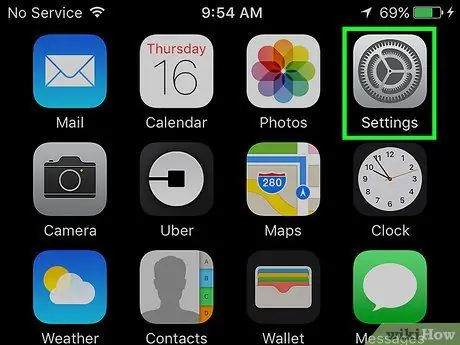
Қадам 1. Құрылғыдағы параметрлер мәзірін/қолданбасын («Параметрлер») ашыңыз
Параметрлер мәзірі сұр редуктор белгішесімен белгіленген және оны негізгі экранда табуға болады.
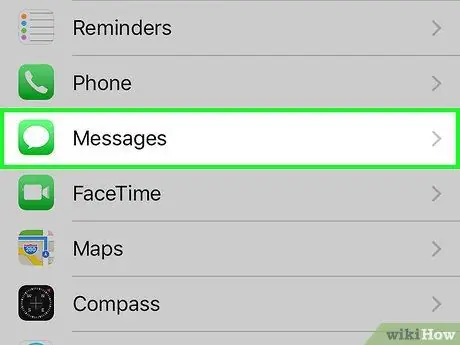
Қадам 2. Төмен қарай жылжып, Хабарларды таңдаңыз
Бұл параметрлер бетіндегі опциялардың үшінші тобында.
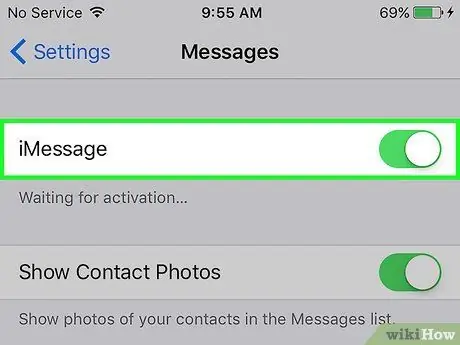
Қадам 3. Ақ iMessages қосқышын қосулы күйге сырғытыңыз
Ауыстырылғаннан кейін қосқыштың түсі жасылға өзгереді, бұл iMessages белсенді екенін көрсетеді. Құрылғы енді сымсыз желіге қосылған кезде ұялы деректер байланысынсыз хабар жібере және қабылдай алады. Егер сіз iPhone қолдансаңыз, ұялы деректер байланысын қолдана отырып, хабарларды сымсыз желісіз жібере аласыз.
- Егер сізге Apple идентификаторына кіру сұралса, пайда болған қалқымалы терезеге пайдаланушы аты мен құпия сөзді енгізіңіз. Осыдан кейін, құрылғы есептік жазба туралы ақпаратты тексереді және есептік жазба сәтті расталған жағдайда iMessages қызметін қосады. Егер сізде Apple идентификаторы болмаса, Apple ID жасау бойынша толық нұсқауларды алу үшін осы сілтемедегі мақаланы оқыңыз.
- IMessages қосылу процесі 24 сағатқа созылуы мүмкін, себебі Apple ұялы телефон нөмірі Apple ID сәйкестігін тексеруі керек. Әдетте, активация бір сағат ішінде жүзеге асады.
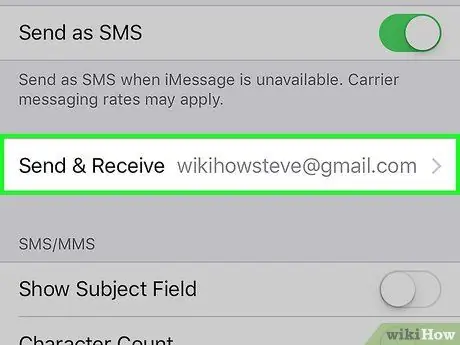
Қадам 4. Жіберу және алу опциясын түртіңіз
Осыдан кейін сіз таңдалған электрондық пошта мекенжайы мен телефон нөміріне хабарлама жіберуге немесе алуға болатын iMessages параметрлеріне өтесіз.
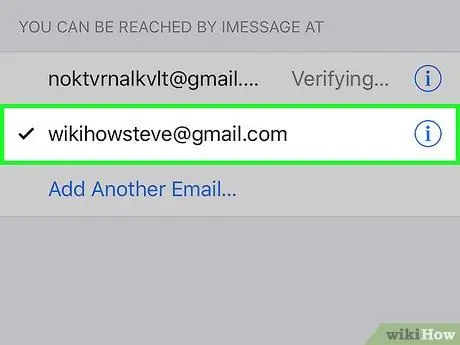
Қадам 5. Сәйкес мекенжай немесе телефон нөмірі бар iMessages қызметін іске қосу үшін белгілі бір электрондық пошта мекенжайын немесе телефон нөмірін таңдаңыз
Осыдан кейін таңдалған есептік жазбаның электрондық пошта мекенжайы немесе телефон нөмірінің жанында құсбелгі пайда болады. Бұл таңдау пайдаланушының электрондық пошта мекенжайына немесе телефон нөміріне сізбен iMessages қызметі арқылы хабар жіберуге және алуға мүмкіндік береді.
- «Сізге iMessage арқылы мына мекенжай бойынша хабарласа аласыз:» бөлімінде сізге хабарлама жібере алатын электрондық пошта мекенжайларын қосуға, жоюға және таңдауға болады. IPhone -да бұл тізімге телефон нөмірлерін қосуға немесе алып тастауға болады. Басқа құрылғылар телефон нөмірін құрылғы телефон нөміріне iMessages қосқаннан кейін ғана көрсете алады.
- «Жаңа сөйлесулерді бастау:» бөлімінде сіз бұл адамға хабарлама жіберген кезде басқа адамдар көре алатын мекенжайды таңдай аласыз. IPhone -да осы тізімге телефон нөмірлерін қосуға немесе алып тастауға болады. Басқа құрылғылар телефон нөмірін құрылғы телефон нөміріне iMessages қосқаннан кейін ғана көрсете алады.
2 -ші әдіс 2: Mac компьютерінде iMessages қосу
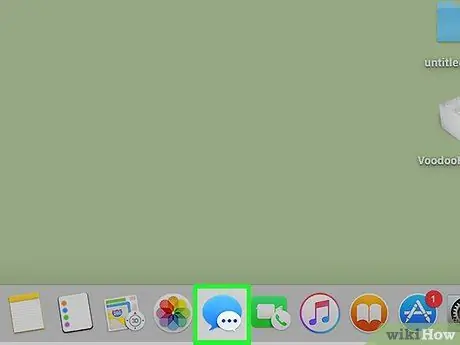
Қадам 1. Хабар алмасу бағдарламасын ашыңыз («Хабарламалар»)
Бұл бағдарлама док немесе жұмыс үстелінде орналасқан көк сөйлеу көпіршігі белгішесімен белгіленген.
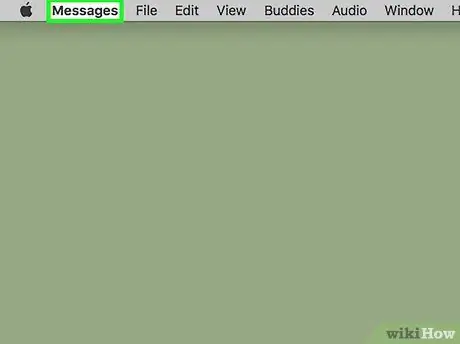
Қадам 2. Хабарламалар опциясын басыңыз
Бұл бағдарламаның жоғарғы жағындағы мәзір жолағында.
Егер сіз бұрын компьютерде хабар алмасу мәзірін ешқашан пайдаланбаған болсаңыз, сізге Apple идентификаторын енгізу немесе жасау ұсынылады. Apple ID пайдаланушы аты мен құпия сөзді енгізіңіз немесе жаңа тіркелгі жасау үшін «Apple ID жасау» түймесін басыңыз
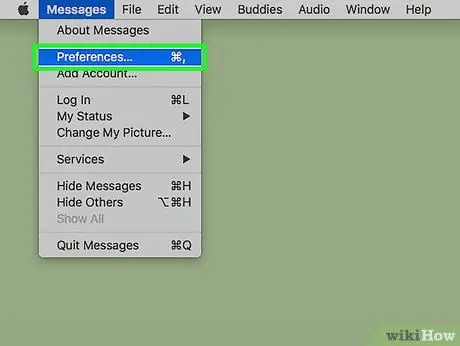
Қадам 3. Параметрлер түймешігін басыңыз
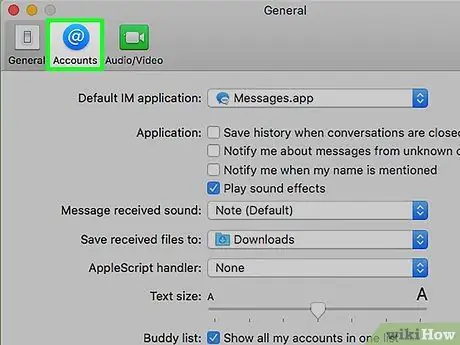
Қадам 4. Есептік жазбалар түймешігін басыңыз
Белгіше ақ «(at)» символына ұқсайды және көрсетілген терезенің сол жақ жоғарғы бұрышында орналасқан.
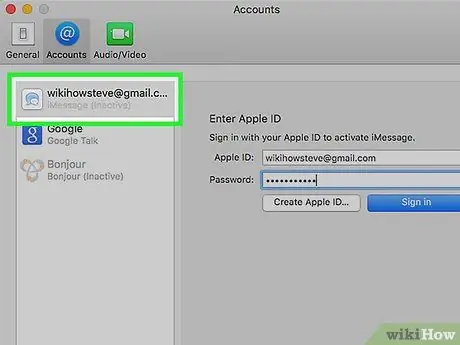
Қадам 5. iMessages есептік жазбасын басыңыз
Ол терезенің сол жақ мәзірінде.
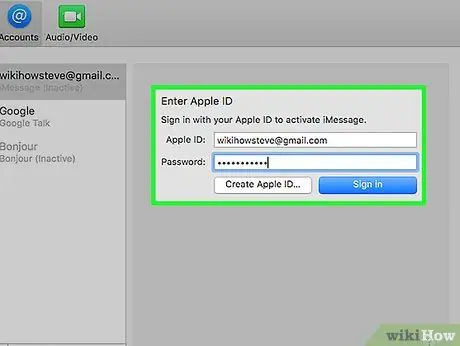
Қадам 6. Apple ID пайдаланушы аты мен құпия сөзді теріңіз, содан кейін «Кіру» түймесін басыңыз
Егер сіз өзіңіздің Apple есептік жазбаңызға кірген болсаңыз, бұл кіру опциясын көрмейсіз
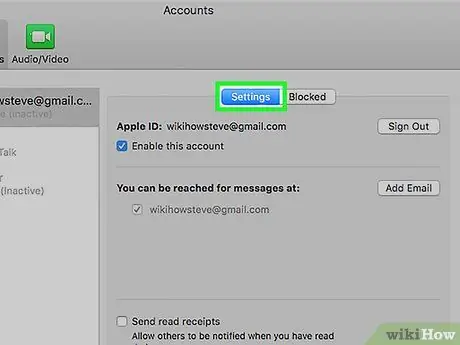
Қадам 7. Параметрлер түймешігін басыңыз
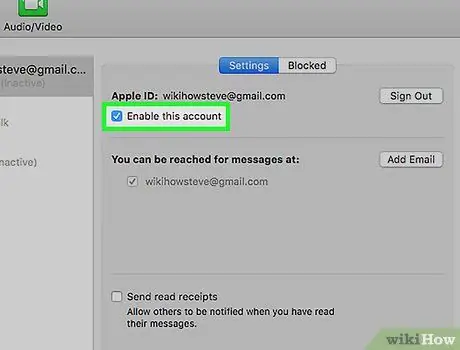
Қадам 8. Бұл есептік жазбаны қосу белгісі бар құсбелгіні қойыңыз
Бұл сіздің Apple идентификаторыңыздан төмен. Басқаннан кейін, сіздің Apple есептік жазбаңыз Mac компьютері арқылы хабарларды жібере және қабылдай алатынын білдіретін құсбелгі пайда болады.
Кеңестер
- Егер сізде проблемалар болса, құрылғының жаңартылғанына көз жеткізіңіз. Параметрлер мәзірінің «Жалпы» бөлімінде жаңартуларды тексеруге болады. IOS бағдарламалық жасақтамасын жаңарту туралы қосымша ақпарат алу үшін осы сілтемедегі мақаланы оқыңыз.
- IPhone пайдаланушылары үшін, егер сіз тек хабар жіберу мен қабылдау үшін iMessages қолданғыңыз келсе, «SMS ретінде жіберу» опциясын өшіруге болады.
Ескерту
- Егер сіз шетелде болсаңыз, Wi-Fi арқылы iMessages қызметін пайдалану қысқа хабарламаларды тегін жіберуге мүмкіндік береді. Жоғары ақы төлеуді болдырмау үшін SMS хабар алмасу мүмкіндігін өшіргеніңізге көз жеткізіңіз.
- IMessages мүмкіндігін сымсыз қосылымсыз пайдалану үшін ұялы байланыс операторының қысқа хабарлама жоспарына жазылу қажет.
- IMessages арқылы хабар жіберу және алу үшін сізге белсенді интернет байланысы қажет.






